电脑自动黑屏重启怎么解决
发布时间:2017-01-12 12:35
相关话题
可能还有些网友不太了解电脑自动黑屏重启的情况该怎么解决,下面就由小编给你们介绍电脑自动黑屏重启的原因及解决方法吧,希望能帮到大家哦!
电脑自动黑屏重启的解决方法一:
软件冲突,比如新安装了软件,相互间有冲突,此时可尝试卸载最后安装的软件。
软件与系统不兼容,此时可卸载此软件。
电脑打了补丁,而该补丁有BUG,可到控制面板卸载该补丁。
电脑病毒所致,可使用杀毒软件进行查杀。
驱动不兼容,可安装硬件对应的新版或旧版驱动。
显卡过热或损坏,可重新插拔显卡,若显卡有损坏,只能更换。
CPU或机箱内部温度太高,自我保护进行重启,可清除机箱内部的灰尘,重新插拔已经等。
电源功率过低,避免使用大型程序,是在需要,只能更换功率大点的电源。
电脑自动黑屏重启的解决方法二:
右击“我的电脑”,选择“属性”项。
在打开的系统属性窗口中选择“高级系统设置”项进入。
在打开的“系统属性”窗口中,切换至“高级”选择卡,然后点击“系统和故障恢复 设置”按钮。

在打开的窗口中取消勾选“自动重启启动”项并按确认即可。

当电脑在使用的过程中产生蓝屏时,我们就可以进入“系统日志”管理器中查看产生系统失败的根源啦。打开“运行”对话框,输入命令“eventvwr.msc”即可查看日志信息,从中定位系统产生失败的原因。

当然,我们也可以通过禁用某些开机项来尝试修复系统。打开“运行”对话框,输入命令“msconfig”进入“系统配置实用程序”界面,勾选“常规”选项卡下的“诊断启动”选项。
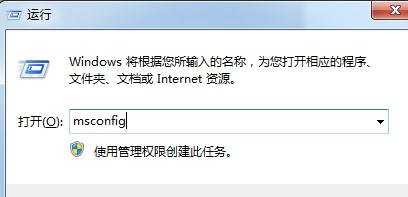
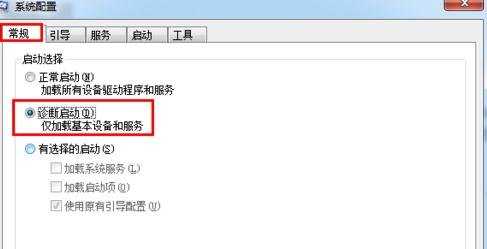
还有一种修复计算机蓝屏或重启故障的方法,就是在电脑启动时按“F8”进入系统故障菜单,从中选择“安全模式”进入或“最后一次正确的配置”项进入系统,将及有可能修复系统。

电脑自动黑屏重启怎么解决的评论条评论